Aplicaciones Ofimáticas Microsoft PowerPoint Parte 4
•
0 recomendaciones•49 vistas
Instituto Universitario de Seguros - Computación 0-301 - Aplicaciones Ofimáticas Microsoft PowerPoint Parte 4
Denunciar
Compartir
Denunciar
Compartir
Descargar para leer sin conexión
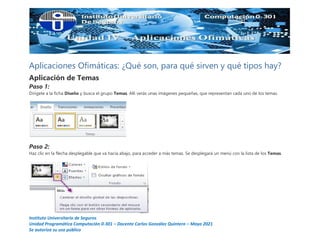
Recomendados
Tutorial power point

PowerPoint es un programa que permite crear presentaciones gráficas con diapositivas, transparencias y presentaciones en pantalla. El programa se utiliza principalmente para crear presentaciones mediante la redacción de texto y el diseño de diapositivas con diferentes elementos como imágenes y gráficos.
Microsoft Porwer Point

Este documento ofrece instrucciones para utilizar las funciones básicas de Microsoft PowerPoint. Explica cómo crear y guardar presentaciones, agregar y organizar diapositivas utilizando patrones, aplicar temas y diseños, insertar y dar formato a texto e imágenes, y agregar animaciones. El objetivo es proporcionar una guía práctica para que los usuarios aprendan a aprovechar las capacidades básicas de PowerPoint.
Tarea santi febrero 25

Este documento proporciona información sobre cómo aplicar temas, modificar fondos y números de diapositivas, y crear patrones y diseños de diapositivas en PowerPoint. Explica que los temas agregan estilo a las diapositivas de forma rápida, y que se pueden aplicar al crear una presentación o cambiarla posteriormente. También describe cómo personalizar fondos, combinaciones de colores, estilos rápidos, y numerar diapositivas.
Aplicaciones Ofimáticas Microsoft PowerPoint Parte 3

Instituto Universitario de Seguros - Computación 0-301 - Aplicaciones Ofimáticas Microsoft PowerPoint Parte 3
Milena power point

PowerPoint es un programa de Microsoft para crear presentaciones con diapositivas de texto, imágenes y otros elementos multimedia que pueden ser mostradas a un público. Las diapositivas permiten agregar diferentes elementos como texto, gráficos, imágenes, animaciones y sonidos. El programa ofrece diversas herramientas para diseñar, editar y presentar las diapositivas.
Manual power point 2010

Este documento proporciona instrucciones sobre cómo aplicar y modificar diseños de diapositivas en PowerPoint 2010. Explica que PowerPoint incluye diseños predeterminados que se pueden aplicar a través del botón Diseño en la pestaña Inicio. También describe cómo aplicar temas preestablecidos que modifican los colores, fuentes y efectos de una presentación, y cómo ocultar gráficos de fondo en diapositivas individuales. Además, explica cómo configurar páginas, aplicar numeración y encabezados/pies de p
Clase 16 crear presentaciones en powerpoint 2010

El documento presenta la agenda de una clase sobre PowerPoint. La clase cubrirá cómo insertar texto en diapositivas, agregar efectos SmartArt, agregar diseños de tema, y finalizará con un ejercicio práctico. Los objetivos son que los alumnos aprendan a insertar texto, usar SmartArt, aplicar temas, y practicar los conocimientos en una presentación.
Power point

El documento proporciona instrucciones sobre cómo realizar varias tareas comunes en PowerPoint, como abrir el programa, cambiar el diseño y color de fondo de las diapositivas, insertar nuevas diapositivas e imágenes, aplicar animaciones y transiciones, y manipular el tamaño y estilo de las imágenes. También explica cómo trabajar con esquemas, copiar de Internet, crear hipervínculos y botones de acción.
Recomendados
Tutorial power point

PowerPoint es un programa que permite crear presentaciones gráficas con diapositivas, transparencias y presentaciones en pantalla. El programa se utiliza principalmente para crear presentaciones mediante la redacción de texto y el diseño de diapositivas con diferentes elementos como imágenes y gráficos.
Microsoft Porwer Point

Este documento ofrece instrucciones para utilizar las funciones básicas de Microsoft PowerPoint. Explica cómo crear y guardar presentaciones, agregar y organizar diapositivas utilizando patrones, aplicar temas y diseños, insertar y dar formato a texto e imágenes, y agregar animaciones. El objetivo es proporcionar una guía práctica para que los usuarios aprendan a aprovechar las capacidades básicas de PowerPoint.
Tarea santi febrero 25

Este documento proporciona información sobre cómo aplicar temas, modificar fondos y números de diapositivas, y crear patrones y diseños de diapositivas en PowerPoint. Explica que los temas agregan estilo a las diapositivas de forma rápida, y que se pueden aplicar al crear una presentación o cambiarla posteriormente. También describe cómo personalizar fondos, combinaciones de colores, estilos rápidos, y numerar diapositivas.
Aplicaciones Ofimáticas Microsoft PowerPoint Parte 3

Instituto Universitario de Seguros - Computación 0-301 - Aplicaciones Ofimáticas Microsoft PowerPoint Parte 3
Milena power point

PowerPoint es un programa de Microsoft para crear presentaciones con diapositivas de texto, imágenes y otros elementos multimedia que pueden ser mostradas a un público. Las diapositivas permiten agregar diferentes elementos como texto, gráficos, imágenes, animaciones y sonidos. El programa ofrece diversas herramientas para diseñar, editar y presentar las diapositivas.
Manual power point 2010

Este documento proporciona instrucciones sobre cómo aplicar y modificar diseños de diapositivas en PowerPoint 2010. Explica que PowerPoint incluye diseños predeterminados que se pueden aplicar a través del botón Diseño en la pestaña Inicio. También describe cómo aplicar temas preestablecidos que modifican los colores, fuentes y efectos de una presentación, y cómo ocultar gráficos de fondo en diapositivas individuales. Además, explica cómo configurar páginas, aplicar numeración y encabezados/pies de p
Clase 16 crear presentaciones en powerpoint 2010

El documento presenta la agenda de una clase sobre PowerPoint. La clase cubrirá cómo insertar texto en diapositivas, agregar efectos SmartArt, agregar diseños de tema, y finalizará con un ejercicio práctico. Los objetivos son que los alumnos aprendan a insertar texto, usar SmartArt, aplicar temas, y practicar los conocimientos en una presentación.
Power point

El documento proporciona instrucciones sobre cómo realizar varias tareas comunes en PowerPoint, como abrir el programa, cambiar el diseño y color de fondo de las diapositivas, insertar nuevas diapositivas e imágenes, aplicar animaciones y transiciones, y manipular el tamaño y estilo de las imágenes. También explica cómo trabajar con esquemas, copiar de Internet, crear hipervínculos y botones de acción.
Trabajo802

Este documento presenta las funciones de diseño en PowerPoint, incluyendo aplicar temas, modificar fondos de diapositivas, combinar colores, usar estilos rápidos, agregar numeración de diapositivas, aplicar patrones de diapositivas, y crear y modificar diseños de diapositivas.
Power point

Este documento proporciona instrucciones paso a paso sobre cómo utilizar diferentes funciones de Microsoft PowerPoint. Explica cómo insertar diapositivas nuevas, cambiar diseños, aplicar efectos de animación y transición, y agregar hipervínculos, botones de acción e imágenes. También cubre cómo grabar narraciones, organizar notas del orador e insertar tablas y SmartArt.
Manejador de presentaciones

El documento proporciona información sobre los manejadores de presentaciones, incluyendo qué son, ejemplos de software disponible como PowerPoint, Prezi y Sway, y consejos para crear presentaciones efectivas utilizando dicho software, como elegir un tema, agregar diapositivas, texto, imágenes y formas, y revisar la ortografía.
Manuel de power point moreno 

Este documento presenta una guía sobre el formato de diapositivas en PowerPoint. Explica conceptos como diseños de diapositivas, estilos de fondos, animaciones, WordArt, e inserción de imágenes y ilustraciones. También describe cómo aplicar y cambiar diseños predeterminados, ocultar gráficos de fondo, configurar páginas, aplicar numeración, y agregar encabezados y pies de página. El objetivo es servir como referencia para navegar en PowerPoint y utilizar sus diferentes funciones relacionadas con el formato
Manejador de presentaciones adriana sanchez

Este documento describe las características y herramientas de los gestores de presentaciones. Explica que los gestores de presentaciones permiten diseñar y utilizar apoyos visuales de forma profesional. Luego enumera varios tipos de software para crear presentaciones, tanto en PC como en línea. Finalmente, detalla cómo insertar diapositivas, texto, imágenes y realizar presentaciones en pantalla utilizando estas herramientas.
Presentaciones electronicas

Un presentador electrónico como PowerPoint permite crear presentaciones de forma fácil y efectiva insertando texto, gráficos, imágenes, videos y sonido para dar a conocer información de manera dinámica e interesante al público. El documento explica cómo utilizar las diversas herramientas de PowerPoint para diseñar diapositivas, agregar diferentes objetos e insertar multimedia, además de cómo configurar la presentación.
Diseño con diapositivas

Este documento describe las funciones de diseño en PowerPoint, incluyendo cómo aplicar temas, personalizar el fondo y los colores, agregar numeración de diapositivas, y crear y modificar patrones de diapositivas. Explica que al crear una nueva presentación se puede seleccionar un tema que ya incluya un diseño, y cómo modificar elementos como el fondo, estilos y colores desde las pestañas de diseño. También cubre cómo insertar y organizar diseños de diapositivas dentro de un patrón.
Lol

Este documento presenta las funciones de diseño de diapositivas en PowerPoint, incluyendo cómo aplicar temas, personalizar fondos y colores, agregar estilos rápidos, numeración de diapositivas, patrones de diapositivas y crear y modificar diseños. Explica que al crear una nueva presentación se puede seleccionar un tema que ya incluya un diseño, y cómo personalizar elementos como el fondo, colores y estilos. También cubre cómo agregar numeración de diapositivas y utilizar patrones de diapositivas para definir un
Manual Power Point 2010 M. Fumagalli

Este documento proporciona instrucciones sobre cómo aplicar y personalizar diferentes elementos de diseño en PowerPoint 2010, incluyendo diseños de diapositivas predeterminados, temas, estilos de fondo, rellenos, numeración de diapositivas y encabezados/pies de página. Explica cómo cambiar el diseño de una diapositiva existente, ocultar gráficos de fondo, y configurar el tamaño y orientación de las páginas y diapositivas.
Presentacion Recomendaciones para diseñar diapositivas 

Este documento proporciona recomendaciones para el diseño de diapositivas en PowerPoint, incluyendo cómo insertar botones de acción para navegar entre diapositivas, agregar hipervínculos a otras diapositivas dentro de la misma presentación, e insertar objetos multimedia como videos e imágenes. También ofrece consejos para realizar presentaciones exitosas, como utilizar fondos simples y neutros, alinear elementos para mejorar la legibilidad y comprensión, ilustrar con imágenes en lugar de transcribir texto, mantener el contacto visual con la
Diapositiva3

Hay dos maneras de aplicar un tema a una presentación de PowerPoint: 1) Seleccionar un tema existente al crear la presentación desde cero, o 2) Modificar el tema de una presentación existente desde la pestaña Diseño.
T.p barreiro y aybar

Este documento presenta un manual sobre PowerPoint 2017. Explica cómo crear y diseñar diapositivas, incluyendo aplicar diseños predeterminados, ocultar gráficos de fondo, estilos de fondo, configurar el relleno, configurar la página, aplicar numeración y agregar encabezados y pies de página. También describe nueve diseños predeterminados y cómo cambiar la orientación de diapositivas.
Modulo de informatica marcela

Microsoft PowerPoint es un programa para crear presentaciones con diapositivas que contienen texto, gráficos, imágenes y otros elementos. Permite insertar, formatear y visualizar diapositivas de diferentes formas, así como agregar sonido y video. El programa proporciona barras de herramientas y menús para realizar estas tareas de manera sencilla.
unidad 5

Este documento proporciona instrucciones sobre cómo aplicar temas, fondos y estilos de diapositivas en PowerPoint. Explica cómo crear una nueva presentación usando un tema predeterminado, personalizar el fondo y los colores de una diapositiva, agregar numeración de diapositivas y diseños predefinidos, e insertar nuevos diseños en un patrón de diapositivas.
unidad 5 

Este documento proporciona instrucciones sobre cómo aplicar temas, diseños y estilos a diapositivas en PowerPoint. Explica cómo seleccionar un tema al crear una nueva presentación, personalizar el fondo y los colores de las diapositivas, aplicar estilos rápidos y numeración, y crear y modificar patrones de diapositivas insertando diseños.
Aplicaciones Ofimáticas Microsoft PowerPoint Parte 1

Instituto Universitario de Seguros - Computación 0-301 - Aplicaciones Ofimáticas Microsoft PowerPoint Parte 1
Sandra yamile pedrerosssssssssssss

este archivo se trata sobre power point, como utilizarlo y que beneficios nos traen esta aplicacion,
Aplicaciones Ofimáticas Microsoft Word Parte 8

Instituto Universitario de Seguros - Computación 0-301 - Aplicaciones Ofimáticas Microsoft Word Parte 8
Aplicaciones Ofimáticas Microsoft Word Parte 12

Instituto Universitario de Seguros - Computación 0-301 - Aplicaciones Ofimáticas Microsoft Word Parte 12
Presentacion de la pestaña diseño de word

El documento describe las herramientas de diseño disponibles en la pestaña Diseño de Microsoft Word, incluyendo cómo aplicar conjuntos de estilos, cambiar temas, colores, fuentes y efectos a un documento. Explica los pasos para aplicar un conjunto de estilos, cambiar el tema, seleccionar colores y fuentes personalizadas, y aplicar efectos como marcas de agua y bordes de página.
Presentacion de la pestaña diseño de word

El documento describe las herramientas de diseño disponibles en la pestaña Diseño de Microsoft Word, incluyendo cómo aplicar conjuntos de estilos, cambiar temas, colores, fuentes y efectos a un documento. Explica los pasos para aplicar un conjunto de estilos, cambiar el tema, seleccionar colores y fuentes personalizadas, y aplicar efectos como marcas de agua y bordes de página.
Aplicaciones Ofimáticas Microsoft Word Parte 11

Este documento proporciona instrucciones detalladas sobre cómo insertar, editar y dar formato a formas en Microsoft Word 2010. Explica cómo insertar una forma, cambiar su tamaño, orden, tipo y estilo. También describe cómo agregar efectos como sombras, rotaciones 3D y biselado a las formas. El objetivo es enseñar a los usuarios a aprovechar las funciones de formas de Word para mejorar la presentación de documentos.
Más contenido relacionado
La actualidad más candente
Trabajo802

Este documento presenta las funciones de diseño en PowerPoint, incluyendo aplicar temas, modificar fondos de diapositivas, combinar colores, usar estilos rápidos, agregar numeración de diapositivas, aplicar patrones de diapositivas, y crear y modificar diseños de diapositivas.
Power point

Este documento proporciona instrucciones paso a paso sobre cómo utilizar diferentes funciones de Microsoft PowerPoint. Explica cómo insertar diapositivas nuevas, cambiar diseños, aplicar efectos de animación y transición, y agregar hipervínculos, botones de acción e imágenes. También cubre cómo grabar narraciones, organizar notas del orador e insertar tablas y SmartArt.
Manejador de presentaciones

El documento proporciona información sobre los manejadores de presentaciones, incluyendo qué son, ejemplos de software disponible como PowerPoint, Prezi y Sway, y consejos para crear presentaciones efectivas utilizando dicho software, como elegir un tema, agregar diapositivas, texto, imágenes y formas, y revisar la ortografía.
Manuel de power point moreno 

Este documento presenta una guía sobre el formato de diapositivas en PowerPoint. Explica conceptos como diseños de diapositivas, estilos de fondos, animaciones, WordArt, e inserción de imágenes y ilustraciones. También describe cómo aplicar y cambiar diseños predeterminados, ocultar gráficos de fondo, configurar páginas, aplicar numeración, y agregar encabezados y pies de página. El objetivo es servir como referencia para navegar en PowerPoint y utilizar sus diferentes funciones relacionadas con el formato
Manejador de presentaciones adriana sanchez

Este documento describe las características y herramientas de los gestores de presentaciones. Explica que los gestores de presentaciones permiten diseñar y utilizar apoyos visuales de forma profesional. Luego enumera varios tipos de software para crear presentaciones, tanto en PC como en línea. Finalmente, detalla cómo insertar diapositivas, texto, imágenes y realizar presentaciones en pantalla utilizando estas herramientas.
Presentaciones electronicas

Un presentador electrónico como PowerPoint permite crear presentaciones de forma fácil y efectiva insertando texto, gráficos, imágenes, videos y sonido para dar a conocer información de manera dinámica e interesante al público. El documento explica cómo utilizar las diversas herramientas de PowerPoint para diseñar diapositivas, agregar diferentes objetos e insertar multimedia, además de cómo configurar la presentación.
Diseño con diapositivas

Este documento describe las funciones de diseño en PowerPoint, incluyendo cómo aplicar temas, personalizar el fondo y los colores, agregar numeración de diapositivas, y crear y modificar patrones de diapositivas. Explica que al crear una nueva presentación se puede seleccionar un tema que ya incluya un diseño, y cómo modificar elementos como el fondo, estilos y colores desde las pestañas de diseño. También cubre cómo insertar y organizar diseños de diapositivas dentro de un patrón.
Lol

Este documento presenta las funciones de diseño de diapositivas en PowerPoint, incluyendo cómo aplicar temas, personalizar fondos y colores, agregar estilos rápidos, numeración de diapositivas, patrones de diapositivas y crear y modificar diseños. Explica que al crear una nueva presentación se puede seleccionar un tema que ya incluya un diseño, y cómo personalizar elementos como el fondo, colores y estilos. También cubre cómo agregar numeración de diapositivas y utilizar patrones de diapositivas para definir un
Manual Power Point 2010 M. Fumagalli

Este documento proporciona instrucciones sobre cómo aplicar y personalizar diferentes elementos de diseño en PowerPoint 2010, incluyendo diseños de diapositivas predeterminados, temas, estilos de fondo, rellenos, numeración de diapositivas y encabezados/pies de página. Explica cómo cambiar el diseño de una diapositiva existente, ocultar gráficos de fondo, y configurar el tamaño y orientación de las páginas y diapositivas.
Presentacion Recomendaciones para diseñar diapositivas 

Este documento proporciona recomendaciones para el diseño de diapositivas en PowerPoint, incluyendo cómo insertar botones de acción para navegar entre diapositivas, agregar hipervínculos a otras diapositivas dentro de la misma presentación, e insertar objetos multimedia como videos e imágenes. También ofrece consejos para realizar presentaciones exitosas, como utilizar fondos simples y neutros, alinear elementos para mejorar la legibilidad y comprensión, ilustrar con imágenes en lugar de transcribir texto, mantener el contacto visual con la
Diapositiva3

Hay dos maneras de aplicar un tema a una presentación de PowerPoint: 1) Seleccionar un tema existente al crear la presentación desde cero, o 2) Modificar el tema de una presentación existente desde la pestaña Diseño.
T.p barreiro y aybar

Este documento presenta un manual sobre PowerPoint 2017. Explica cómo crear y diseñar diapositivas, incluyendo aplicar diseños predeterminados, ocultar gráficos de fondo, estilos de fondo, configurar el relleno, configurar la página, aplicar numeración y agregar encabezados y pies de página. También describe nueve diseños predeterminados y cómo cambiar la orientación de diapositivas.
Modulo de informatica marcela

Microsoft PowerPoint es un programa para crear presentaciones con diapositivas que contienen texto, gráficos, imágenes y otros elementos. Permite insertar, formatear y visualizar diapositivas de diferentes formas, así como agregar sonido y video. El programa proporciona barras de herramientas y menús para realizar estas tareas de manera sencilla.
unidad 5

Este documento proporciona instrucciones sobre cómo aplicar temas, fondos y estilos de diapositivas en PowerPoint. Explica cómo crear una nueva presentación usando un tema predeterminado, personalizar el fondo y los colores de una diapositiva, agregar numeración de diapositivas y diseños predefinidos, e insertar nuevos diseños en un patrón de diapositivas.
unidad 5 

Este documento proporciona instrucciones sobre cómo aplicar temas, diseños y estilos a diapositivas en PowerPoint. Explica cómo seleccionar un tema al crear una nueva presentación, personalizar el fondo y los colores de las diapositivas, aplicar estilos rápidos y numeración, y crear y modificar patrones de diapositivas insertando diseños.
La actualidad más candente (15)
Presentacion Recomendaciones para diseñar diapositivas 

Presentacion Recomendaciones para diseñar diapositivas
Similar a Aplicaciones Ofimáticas Microsoft PowerPoint Parte 4
Aplicaciones Ofimáticas Microsoft PowerPoint Parte 1

Instituto Universitario de Seguros - Computación 0-301 - Aplicaciones Ofimáticas Microsoft PowerPoint Parte 1
Sandra yamile pedrerosssssssssssss

este archivo se trata sobre power point, como utilizarlo y que beneficios nos traen esta aplicacion,
Aplicaciones Ofimáticas Microsoft Word Parte 8

Instituto Universitario de Seguros - Computación 0-301 - Aplicaciones Ofimáticas Microsoft Word Parte 8
Aplicaciones Ofimáticas Microsoft Word Parte 12

Instituto Universitario de Seguros - Computación 0-301 - Aplicaciones Ofimáticas Microsoft Word Parte 12
Presentacion de la pestaña diseño de word

El documento describe las herramientas de diseño disponibles en la pestaña Diseño de Microsoft Word, incluyendo cómo aplicar conjuntos de estilos, cambiar temas, colores, fuentes y efectos a un documento. Explica los pasos para aplicar un conjunto de estilos, cambiar el tema, seleccionar colores y fuentes personalizadas, y aplicar efectos como marcas de agua y bordes de página.
Presentacion de la pestaña diseño de word

El documento describe las herramientas de diseño disponibles en la pestaña Diseño de Microsoft Word, incluyendo cómo aplicar conjuntos de estilos, cambiar temas, colores, fuentes y efectos a un documento. Explica los pasos para aplicar un conjunto de estilos, cambiar el tema, seleccionar colores y fuentes personalizadas, y aplicar efectos como marcas de agua y bordes de página.
Aplicaciones Ofimáticas Microsoft Word Parte 11

Este documento proporciona instrucciones detalladas sobre cómo insertar, editar y dar formato a formas en Microsoft Word 2010. Explica cómo insertar una forma, cambiar su tamaño, orden, tipo y estilo. También describe cómo agregar efectos como sombras, rotaciones 3D y biselado a las formas. El objetivo es enseñar a los usuarios a aprovechar las funciones de formas de Word para mejorar la presentación de documentos.
Taller power point gt 4

PowerPoint es un programa de presentaciones que permite crear y presentar ideas de forma visual y dinámica. Incluye diversas funciones como la inserción de diapositivas, temas, transiciones, efectos y modos de visualización que facilitan la creación y edición de presentaciones. El programa se compone de varias pestañas, botones y menús que brindan herramientas para el diseño y formato de diapositivas y la presentación en sí.
Taller power point gt 4

PowerPoint es un programa de presentaciones que permite crear y presentar ideas de forma visual y dinámica. Incluye diversas herramientas como diapositivas, temas, efectos de transición y animación que facilitan la elaboración de presentaciones profesionales. El programa ofrece diferentes vistas y funciones que permiten editar, ordenar y presentar las diapositivas.
Aplicaciones Ofimáticas Microsoft Word Parte 13

Instituto Universitario de Seguros - Computación 0-301 - Aplicaciones Ofimáticas Microsoft Word Parte 13
Teoria de ofimatica

Este documento define conceptos clave relacionados con presentaciones de PowerPoint y proporciona instrucciones sobre su uso. Define presentaciones, diapositivas, diseños, transiciones, animaciones, hipervínculos, temas y más. Además, enumera los pasos para realizar tareas comunes como agregar formato de fondo, aplicar tiempo y sonido, y eliminar diapositivas. El documento proporciona una guía completa sobre las funciones y herramientas básicas de PowerPoint.
Infokids 4 Herramientas Informáticas - Fichas de Aprendizaje 2014

Este documento proporciona instrucciones para configurar el tamaño, márgenes e insertar imágenes en documentos de Microsoft Word. Explica cómo acceder a las opciones de diseño de página y formato para modificar el tamaño y los márgenes de una página, así como insertar y ajustar imágenes prediseñadas e imágenes de archivo. También incluye ejemplos de aplicaciones prácticas para practicar estas habilidades.
5.0(yo)

Este documento resume las funciones de diseño en PowerPoint. Explica cómo aplicar temas, modificar fondos de diapositivas, combinar colores, usar estilos rápidos, numerar diapositivas, utilizar patrones de diapositivas e insertar y modificar diseños de diapositivas.
trabajo de diseño unidad 5

El documento proporciona instrucciones sobre cómo crear una presentación de PowerPoint utilizando temas y diseños de diapositivas. Explica que al crear una nueva presentación se puede seleccionar un tema predeterminado u otro tema personalizado que incluya colores, diseños de diapositivas y estilos. También cubre cómo añadir y modificar diseños de diapositivas en la vista de patrón de diapositivas.
Power point

El documento proporciona instrucciones detalladas sobre las principales funciones de PowerPoint para crear presentaciones, incluyendo cómo insertar y eliminar diapositivas, seleccionar diseños de diapositivas, formato de texto, agregar viñetas y números, alinear texto, insertar gráficos SmartArt, formas y objetos, agregar animaciones y cambiar la vista de presentación.
Power point

El documento describe las principales funciones de PowerPoint para crear presentaciones, incluyendo insertar y dar formato a diapositivas, agregar texto, imágenes y otros objetos, aplicar animaciones y efectos, y presentar la presentación. Permite crear presentaciones de manera fácil y rápida mediante menús y herramientas para diseñar, organizar y dar formato al contenido de las diapositivas.
Aplicaciones Ofimáticas Microsoft Excel Parte 10

Instituto Universitario de Seguros - Computación 0-301 - Aplicaciones Ofimáticas Microsoft Excel Parte 10
Columnas y viñetas

El documento proporciona instrucciones sobre cómo usar formatos de columnas y viñetas en Microsoft Word. Explica cómo crear columnas, cambiar entre columnas manualmente, y cambiar el número de columnas. También describe cómo crear y personalizar listas con viñetas y numeración, incluido el uso de símbolos y cambio de color de viñetas. Finalmente, incluye un ejercicio para practicar estas funciones de formato.
Comohacerun powerpoint

Este documento presenta un tutorial de tres capítulos sobre cómo crear presentaciones en PowerPoint. Explica cómo crear diapositivas usando plantillas, agregar texto e imágenes, modificar el diseño y estilo, e insertar elementos como sonidos, videos y diagramas. También cubre cómo aplicar animaciones y transiciones entre diapositivas. El objetivo es familiarizar al usuario con las herramientas y funciones básicas de PowerPoint.
Aplicaciones Ofimáticas Microsoft Excel Parte 3

Instituto Universitario de Seguros - Computación 0-301 - Aplicaciones Ofimáticas Microsoft Excel Parte 3
Similar a Aplicaciones Ofimáticas Microsoft PowerPoint Parte 4 (20)
Aplicaciones Ofimáticas Microsoft PowerPoint Parte 1

Aplicaciones Ofimáticas Microsoft PowerPoint Parte 1
Infokids 4 Herramientas Informáticas - Fichas de Aprendizaje 2014

Infokids 4 Herramientas Informáticas - Fichas de Aprendizaje 2014
Más de Instituto Universitario de Seguros
Google Docs

Google Docs permite crear, editar y compartir documentos de texto, hojas de cálculo y presentaciones en la nube de forma gratuita. Los usuarios pueden acceder a sus archivos desde cualquier dispositivo con conexión a Internet y trabajar en ellos de forma colaborativa e individual. El documento proporciona instrucciones detalladas sobre cómo crear y organizar documentos, carpetas y etiquetas, compartir archivos, y realizar ediciones y colaboraciones en Google Docs.
Usando la Internet

Internet es una red global que conecta computadoras y dispositivos para compartir información a través de páginas web y sitios. Permite acceder a información, comunicarse, aprender y entretenerse. Además de la web, ofrece servicios como correo electrónico, mensajería instantánea y videojuegos en línea. Su creación se atribuye al Departamento de Defensa de EE.UU. en los años 1960 para conectar computadoras de investigación, aunque también tuvo orígenes civiles.
Microsoft PowerPoint Online

El documento describe cómo crear y editar presentaciones de PowerPoint en línea utilizando PowerPoint Online de Microsoft. PowerPoint Online permite crear y modificar archivos de PowerPoint directamente desde un navegador web sin necesidad de instalar la suite completa de Office. Aunque tiene menos funciones que la versión de escritorio, PowerPoint Online incluye las funciones básicas como formato de texto, imágenes, tablas y transiciones. El documento también explica cómo compartir presentaciones creadas en PowerPoint Online.
Microsoft Excel Online

Excel Online permite crear y editar hojas de cálculo de forma gratuita y en línea sin necesidad de instalar software. Los usuarios pueden acceder a Excel Online a través de office.com usando su cuenta de Microsoft. Una vez iniciada la sesión, los usuarios pueden crear nuevas hojas de cálculo o cargar archivos existentes, trabajar en ellos en línea y guardarlos en OneDrive. Excel Online también permite compartir hojas de cálculo con otros para su edición y visualización.
Microsoft Word Online

Word Online es una aplicación gratuita de Microsoft que permite crear y editar documentos en línea sin necesidad de instalar
software. Ofrece muchas de las funciones básicas de Word como formato de texto, tablas e imágenes aunque tiene menos
opciones avanzadas. Los archivos se almacenan en la nube de OneDrive para poder accederlos desde cualquier lugar.
Microsoft Apps

Office Online surge como resultado de la fusión de Office.com y Office Web Apps. Es totalmente gratuita, puede usarse con sólo una conexión a Internet y permite trabajo colaborativo. Ofrece una experiencia Microsoft más cohesionada entre los servicios de la compañía, Office.com y Office Web Apps se fusionan para pasar a llamarse oficialmente Office Online.
Google Slides

Este documento proporciona una guía detallada sobre cómo usar Google Slides. Explica que Google Slides es una herramienta en línea gratuita para crear y compartir presentaciones. Luego guía al lector a través de los pasos para crear una nueva presentación en Google Slides, incluida la selección de un tema, la adición de diapositivas y texto, y la inserción de imágenes y animaciones. El documento también cubre cómo navegar entre diapositivas y personalizar la apariencia y el formato del texto.
Google Sheets

Google Sheets es una alternativa gratuita a Excel de Microsoft que permite crear y editar hojas de cálculo en línea sin costo alguno. Algunas ventajas clave de Google Sheets incluyen que se puede acceder desde cualquier navegador web, cuenta con plantillas prediseñadas útiles y permite la colaboración en tiempo real con otros usuarios. Si bien Excel tiene más funciones avanzadas de análisis de datos, Google Sheets sigue mejorando y es una herramienta popular entre las empresas debido a su bajo costo y facilidad para compartir documentos
Google Apps 

Google Apps es un conjunto de herramientas de Google que incluyen aplicaciones de correo electrónico, calendario, documentos, hojas de cálculo, presentaciones y almacenamiento en la nube para facilitar la comunicación y colaboración. El documento describe 54 aplicaciones de Google divididas en categorías como comunicación, organización, publicidad, análisis de datos, navegación, cursos y causas sociales.
Trabajo Colaborativo en Internet

Este documento describe diferentes herramientas de trabajo colaborativo como Google Hangouts, Zoom, Trello y Asana. Explica que estas herramientas permiten la comunicación y colaboración en tiempo real entre equipos de trabajo remotos. También discute los beneficios de estas herramientas como la comunicación inmediata, el acceso a conocimiento compartido y la mayor productividad.
Servicio en la Nube DropBox

Dropbox es un servicio de almacenamiento en la nube que permite a los usuarios sincronizar y compartir archivos entre dispositivos. Los usuarios pueden acceder a sus archivos de Dropbox desde cualquier computadora, teléfono o tableta mediante la instalación de una aplicación o el acceso a través de un navegador web. Dropbox ofrece 2 GB de almacenamiento gratuito, pero también hay opciones de pago para obtener más espacio de almacenamiento. La simplicidad y conveniencia de tener acceso a los archivos desde cualquier lugar hacen que Dropbox sea una herram
Servicio en la Nube OneDrive

OneDrive es el servicio de almacenamiento en la nube de Microsoft que permite a los usuarios almacenar y compartir archivos desde cualquier dispositivo. OneDrive viene preinstalado en Windows 10 y ofrece 5GB de almacenamiento gratuito, aunque se puede expandir pagando una suscripción. OneDrive también se integra con aplicaciones como Office, Windows Search y Cortana para permitir la sincronización y acceso a archivos desde múltiples dispositivos.
Servicio en la Nube Google Drive

Google Drive es un servicio de almacenamiento en la nube gratuito de Google que ofrece 15 GB de espacio de almacenamiento. Permite crear, editar y compartir documentos, hojas de cálculo, presentaciones y otros archivos desde cualquier dispositivo. También permite sincronizar y acceder a archivos de forma remota y sin conexión a Internet.
Almacenamiento en la Nube

El documento describe el almacenamiento en la nube, que implica almacenar y organizar datos de forma virtualizada a través de Internet en lugar de en un disco duro local. Existen tres tipos principales: público, privado e híbrido. El almacenamiento en la nube ofrece beneficios como la ubicuidad, reducción de costes, capacidad ilimitada y mayor fiabilidad y seguridad para los datos. Algunas de las plataformas más populares son Dropbox, Google Drive, Box y OneDrive.
Servicio de Correo Electrónico en Internet

El documento describe el funcionamiento del correo electrónico en Internet. Explica que el correo electrónico se basa en una arquitectura cliente-servidor, donde los clientes son los programas de correo en los ordenadores de los usuarios y los servidores almacenan y envían los mensajes. También distingue entre el uso de programas de correo de escritorio e internet y el uso de correo web, accesible desde cualquier ordenador con conexión a internet.
El servicio de Navegación en Internet

Este documento define la navegación por Internet y cómo funcionan los navegadores web. Un navegador permite ver páginas web y seguir enlaces de una página a otra. Al hacer clic en los hipervínculos de una página, el usuario puede acceder fácilmente a nuevos contenidos en otras páginas web, lo que simula la experiencia de navegar. Las páginas se localizan mediante las URLs, que indican el protocolo, dominio y servidor de cada sitio web.
Aplicaciones Ofimáticas Microsoft PowerPoint Parte 8

Este documento explica cómo crear y difundir presentaciones de diapositivas de PowerPoint de manera remota, incluyendo cómo transmitir una presentación en vivo, crear versiones personalizadas ocultando diapositivas, e imprimir varias diapositivas en una sola página. Proporciona pasos detallados para cada una de estas funciones.
Aplicaciones Ofimáticas Microsoft PowerPoint Parte 7

Instituto Universitario de Seguros - Computación 0-301 - Aplicaciones Ofimáticas Microsoft PowerPoint Parte 7
Aplicaciones Ofimáticas Microsoft PowerPoint Parte 6

El documento proporciona instrucciones detalladas sobre cómo agregar y editar videos y animaciones en PowerPoint. Explica cómo insertar videos desde archivos o páginas web, cambiar su tamaño y formato, agregar marcadores y pósteres, y aplicar estilos y efectos. También cubre cómo ordenar, previsualizar y editar animaciones utilizando el panel de animación.
Aplicaciones Ofimáticas Microsoft PowerPoint Parte 5

Instituto Universitario de Seguros - Computación 0-301 - Aplicaciones Ofimáticas Microsoft PowerPoint Parte 5
Más de Instituto Universitario de Seguros (20)
Aplicaciones Ofimáticas Microsoft PowerPoint Parte 8

Aplicaciones Ofimáticas Microsoft PowerPoint Parte 8
Aplicaciones Ofimáticas Microsoft PowerPoint Parte 7

Aplicaciones Ofimáticas Microsoft PowerPoint Parte 7
Aplicaciones Ofimáticas Microsoft PowerPoint Parte 6

Aplicaciones Ofimáticas Microsoft PowerPoint Parte 6
Aplicaciones Ofimáticas Microsoft PowerPoint Parte 5

Aplicaciones Ofimáticas Microsoft PowerPoint Parte 5
Último
ANALISIS CRITICO DEL PENSAMIENTO COLONIAL Y DESCOLONIZACION

ES UN ANALISIS DE LA REALIDAD BOLIVIANA EN LA ETAPA DE DESCOLONIZACION DE BOLIVIA, QUE SE DA MEDIANTE INSURGENCIAS INDIGENAS HASTA EL SIGLO XXI
Presentación de la historia de PowerPoint y sus características más relevantes.

Aquí se evidencia datos importantes sobre PowerPoint.
Mi Comunidad En El Sector Monterrey-Poste Blanco

Está Diapositiva, Está Hecha Para Las Personas Que Quieran Conocer Un Poco De Mi Espacio Personal
Compartir p4s.co Pitch Hackathon Template Plantilla final.pptx-2.pdf

En la ciudad de Pasto, estamos revolucionando el acceso a microcréditos y la formalización de microempresarios informales con nuestra aplicación CrediAvanza. Nuestro objetivo es empoderar a los emprendedores locales proporcionándoles una plataforma integral que facilite el acceso a servicios financieros y asesoría profesional.
REGLAMENTO DE FALTAS Y SANCIONES DEL MAGISTERIO 2024.pptx

reglamento de faltas y sanciones del magisterio
CALCULO DE AMORTIZACION DE UN PRESTAMO.pdf

Se ha realizado este trabajo con la finalidad de explicar como se realiza el cálculo de la amortización de un préstamo descrita en una serie de pasos.
Soluciones Examen de Selectividad. Geografía junio 2024 (Convocatoria Ordinar...

Criterios de corrección y soluciones al examen de Geografía de Selectividad (EvAU) Junio de 2024 en Castilla La Mancha.
Soluciones al examen.
Convocatoria Ordinaria.
Examen resuelto de Geografía
conocer el examen de geografía de julio 2024 en:
https://blogdegeografiadejuan.blogspot.com/2024/06/soluciones-examen-de-selectividad.html
http://blogdegeografiadejuan.blogspot.com/
La filosofía presocrática y los filosofos más relvantes del periodo.

clase de la filosofía presocrática.
La necesidad de bienestar y el uso de la naturaleza.pdf

La necesidad de bienestar y el uso de la naturaleza
Escuela Sabática. El conflicto inminente.pdf

El poder político se puede usar para crear una norma, e imponer la ley.
p4s.co Ecosistema de Ecosistemas - Diagrama.pdf

Ofrecemos herramientas y metodologías para que las personas con ideas de negocio desarrollen un prototipo que pueda ser probado en un entorno real.
Cada miembro puede crear su perfil de acuerdo a sus intereses, habilidades y así montar sus proyectos de ideas de negocio, para recibir mentorías .
Último (20)
ANALISIS CRITICO DEL PENSAMIENTO COLONIAL Y DESCOLONIZACION

ANALISIS CRITICO DEL PENSAMIENTO COLONIAL Y DESCOLONIZACION
1.- manual-para-la-creacion-33-dias-de-manifestacion-ulises-sampe.pdf

1.- manual-para-la-creacion-33-dias-de-manifestacion-ulises-sampe.pdf
Presentación de la historia de PowerPoint y sus características más relevantes.

Presentación de la historia de PowerPoint y sus características más relevantes.
Evaluacion-Formativa-Nueva Escuela Mexicana NEM-ok.pdf

Evaluacion-Formativa-Nueva Escuela Mexicana NEM-ok.pdf
Compartir p4s.co Pitch Hackathon Template Plantilla final.pptx-2.pdf

Compartir p4s.co Pitch Hackathon Template Plantilla final.pptx-2.pdf
REGLAMENTO DE FALTAS Y SANCIONES DEL MAGISTERIO 2024.pptx

REGLAMENTO DE FALTAS Y SANCIONES DEL MAGISTERIO 2024.pptx
Presentación de proyecto en acuarela moderna verde.pdf

Presentación de proyecto en acuarela moderna verde.pdf
Soluciones Examen de Selectividad. Geografía junio 2024 (Convocatoria Ordinar...

Soluciones Examen de Selectividad. Geografía junio 2024 (Convocatoria Ordinar...
La filosofía presocrática y los filosofos más relvantes del periodo.

La filosofía presocrática y los filosofos más relvantes del periodo.
La necesidad de bienestar y el uso de la naturaleza.pdf

La necesidad de bienestar y el uso de la naturaleza.pdf
Independencia de Chile, Causas internas y externas

Independencia de Chile, Causas internas y externas
Aplicaciones Ofimáticas Microsoft PowerPoint Parte 4
- 1. Instituto Universitario de Seguros Unidad Programática Computación 0-301 – Docente Carlos González Quintero – Mayo 2021 Se autoriza su uso público Aplicaciones Ofimáticas: ¿Qué son, para qué sirven y qué tipos hay? Aplicación de Temas Paso 1: Dirígete a la ficha Diseño y busca el grupo Temas. Allí verás unas imágenes pequeñas, que representan cada uno de los temas. Paso 2: Haz clic en la flecha desplegable que va hacia abajo, para acceder a más temas. Se desplegará un menú con la lista de los Temas.
- 2. Instituto Universitario de Seguros Unidad Programática Computación 0-301 – Docente Carlos González Quintero – Mayo 2021 Se autoriza su uso público Paso 3: Pasa el ratón sobre uno de los temas para acceder a la vista previa dentro de la misma presentación. Su nombre aparecerá cuando ubiques el mouse sobre las imágenes. Paso 4: Haz clic sobre el tema que prefieras, para aplicarlo a las diapositivas.
- 3. Instituto Universitario de Seguros Unidad Programática Computación 0-301 – Docente Carlos González Quintero – Mayo 2021 Se autoriza su uso público Modificación de Temas Puedes mezclar y combinar los colores, fuentes y efectos de tus diapositivas, para brindarles un toque mucho más personal. Cambiar los colores del tema Paso 1: Desde la ficha Diseño haz clic en el comando Colores. Aparecerá un menú desplegable. Paso 2: Desliza el cursor sobre los diferentes conjuntos de colores para acceder a la vista previa desde la misma presentación.
- 4. Instituto Universitario de Seguros Unidad Programática Computación 0-301 – Docente Carlos González Quintero – Mayo 2021 Se autoriza su uso público Paso 3: Selecciona el conjunto de colores que quieras para el tema o selecciona la opción Crear nuevos colores del tema, para personalizar cada color individualmente. Cuando se cambian los colores, puede que el texto no se actualice en todas las diapositivas. Si esto sucede, guarda y cierra el archivo. Cuando vuelvas a abrirlo, se habrán ajustado los colores correctos. Crear nuevos colores del tema Paso 1: Desde la pestaña Diseño, haz clic en el comando Colores. Se desplegará un menú de opciones. Paso 2: Selecciona la opción Crear nuevos colores del tema.
- 5. Instituto Universitario de Seguros Unidad Programática Computación 0-301 – Docente Carlos González Quintero – Mayo 2021 Se autoriza su uso público Paso 3: Se abrirá un cuadro de diálogo que mostrará los doce colores de los temas actuales. Aquí tienes dos posibilidades: Para editar un color, haz clic en la flecha desplegable y selecciona un color diferente. Para elegir el color exacto que deseas, haz clic en la opción Más colores. Paso 4: En el campo Nombre, escribe el título que le darás a los colores del tema. A continuación, haz clic en Guardar. La presentación se actualizará para mostrar los nuevos colores del tema.
- 6. Instituto Universitario de Seguros Unidad Programática Computación 0-301 – Docente Carlos González Quintero – Mayo 2021 Se autoriza su uso público Efectos de movimiento y estilos de fondo Aplicar efectos de fondo Paso 1: Desde la ficha Diseño, haz clic en el comando Efectos. Se desplegará un menú de opciones. Paso 2: Desliza el cursor sobre los diferentes tipos de efectos para acceder a la vista previa. Paso 3: Selecciona el conjunto de efectos de tema de tu preferencia.
- 7. Instituto Universitario de Seguros Unidad Programática Computación 0-301 – Docente Carlos González Quintero – Mayo 2021 Se autoriza su uso público Aplicar estilos de fondo Para personalizar aún más tus diapositivas, puedes cambiar el color de fondo y la textura. Los estilos de fondo disponibles variarán en función del tema que estés usando. Paso 1: Desde la pestaña Diseño, haz clic en el comando Estilos de fondo. Paso 2: Selecciona el estilo que desees, del menú desplegable. Verás el nuevo fondo en las diapositivas.
- 8. Instituto Universitario de Seguros Unidad Programática Computación 0-301 – Docente Carlos González Quintero – Mayo 2021 Se autoriza su uso público Si deseas más control sobre el fondo, puedes seleccionar la opción Formato del fondo..., del menú desplegable. Guardar el tema Una vez que hayas encontrado la configuración que te gusta, puedes guardar el tema para utilizarlo en otras presentaciones. Paso 1: Ubícate en la ficha Diseño y haz clic en el comando Temas. Se desplegará un menú.
- 9. Instituto Universitario de Seguros Unidad Programática Computación 0-301 – Docente Carlos González Quintero – Mayo 2021 Se autoriza su uso público Paso 2: Haz clic en la opción Guardar tema actual. Paso 3: Nombra tu tema y haz clic en Guardar.
